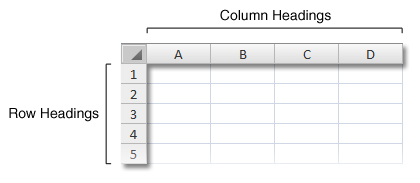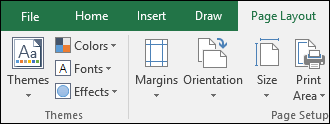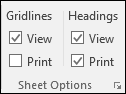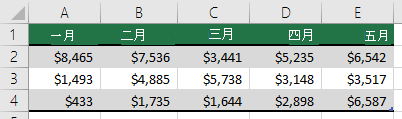默认情况下,Excel 不会打印列标题 (A、B、C 等 ) 或沿工作表边框显示的 (1、2、3 等 ) 。
按照以下步骤打印工作表的列标题和行标题:
|
|
单击工作表。 如果要对多个工作表执行此操作,可以对其进行 分组 。
|
|
|
在功能区上,单击“ 页面布局 ”选项卡。
|
|
|
在“工作表选项”组中的“标题”下,选中“打印”复选框。
注意: 还可以单击 若要打印工作表,请按 Ctrl+P 打开“ 打印 ”对话框,然后单击“ 确定”。 |
提示
-
若要在打印前预览工作表,请按 CTRL+F2。
-
默认情况下,Excel 使用 A1 引用样式,此样式引用字母标识列和数字标识行。 如果您在列标题中看到了数字而不是字母,则您的工作簿正在使用 R1C1 这一替代引用样式。 若要切换回 A1 引用样式,请转到 “文件 > 选项 > 公式”,然后在“ 使用公式”下取消选中“ R1C1 引用样式 ”复选框。
-
不能自定义行标题和列标题中的数字和字母。 如果目标是标记工作表中的列或行,只需单击单元格,键入要使用的文本,然后按 Tab 移动到下一个单元格。 例如,可以通过在单元格 A1 到 L1 中输入月份名称来标记每月销售数字。
可以使用 Excel 中的填充功能快速生成标签,例如一系列月份。 有关详细信息,请参阅 在工作表单元格中自动填充数据。 还可以将数据设置为 Excel 表,该表可自动将第一行设置为标题行。
-
若要在每个打印页的顶部或侧面打印特定数据(例如工作表第一行中显示的月份名称),请参阅 每个打印页上的重复行或列。
-
若要向打印的工作表添加页眉或页脚,请参阅 工作表中的页眉和页脚。
需要更多帮助吗?
可随时在 Excel 技术社区中咨询专家或在社区中获取支持。